设置BIOS参数(精选)
BIOS设置图解教程

资料仅供参考
前面是CPU的一些基本信息显示,下面的选项就是CPU超频的主要选项了! 1. CPU Operating Speed(CPU外频设置): 这个项目根据你所使用的处理器型式以及速度来显示该处理器的运作速度,您可以选择[User Define](使用者设定)
的选项来手动输入其运作速度。 如图:
提升CPU的主频可以通过改变CPU的倍频或者外频来实现。但如果使用的是Intel CPU,你尽可以忽略倍频,因为 IntelCPU使用了特殊的制造工艺来阻止修改倍频。但是有一部分Intel的工程样品是没有锁定倍频额,AMD的CPU可以修 改倍频。虽然提升CPU的外频或者倍频都可以使CPU达到同样的频率,比如一颗2.0GHz的CPU,它用200*10=2.0,我 们可以把倍频提升到20,而把FSB降到100MHz,或者可以把FSB提升到250,而把倍频降低到8。这两个方法都可以使 主频达到2.0G,但是他们所得到的性能是不一样的。因为外频(FSB)是系统用来与处理器通信的通道,应该让它尽可 能的提高。所以如果把FSB降到100MHz而把倍频提高到20的话,依然会有2.0GHz的时钟频率,但是系统的其余部分与 处理器通信将会比以前慢得多,导致系统性能的损失,因此,如果用户的CPU可以降低倍频,不妨试一试!
3. N/B Strap CPU As: 这个部份可以设定指定给MCH (内存控制器)的前端总线。选项有:[PSB400]、 [PSB533]、[PSB800]、以及 [By CPU]。默认值是 [By CPU]. 若要手动设定这个部份: 若CPU的频率为100MHz FSB,则可选择 [PSB400]。 若CPU的频率为133MHz FSB,则可选择 [PSB533]。 若CPU的频率为200MHz FSB,则可选择 [PSB800]。
刷BIOS的方法和BIOS模式参数设置大全

刷BIOS的方法BIOS概述BIOS(Basic Input / Output System),基本输入/ 输出系统.在那386,486以及更早的时代,它根本不被人们所重视.直到电脑发展到PENTIUM时代,许多主板厂商开始采用Flash ROM这种芯片作系统BIOS(CIH 的主要攻击对象,后面详述)虽然这样可以让用户自行升级主板的BIOS但一旦失败(想想自己一个月的工资!)还有CIH……是不是都不敢碰电脑了?其实只要你了解BIOS一切都是那么美好!又可以放心玩游戏了:-)先说说这BIOS芯片,它是由ROM(只读存储器)芯片和固化在此芯片上的Firmware(固件)组成, Firmware是指存放在只读存储器中的程序指令,而ROM就是Firmware的载体,它可以实现将Firmware一次性写入,多次读写.由此可见,BIOS正是固化了系统主板Firmware的ROM芯片.黑色4.26后很多人都存在着这样的一个误区,以为CIH是对主板上的Flash ROM芯片造成毁灭性的损坏.现在明白了吧!CIH所破坏的只是固化在芯片中的Firmware,并不是物理性的损坏Flash ROM芯片.这正是中关村有的商家50元修一块BIOS 芯片的“秘诀”所在.其实咱们自己也可以修,何必花那冤枉钱呢!怎么样?有点入门了吧.下面的可是好东东,赶快把耳朵叫醒往下听!最初的主板BIOS 芯片用的是ROM,它的Firmware在生产过程中已经固化了,是不能更改的.在此之后采用了EPROM(Erasable Programmable ROM,可擦除可编程ROM),但它需要专业的器材才能修改Firmware中的内容,对用户来说实为不便.而现在的主板基本上全部采用了Flash ROM (Electrically Erasable Programmable ROM,电擦写可编程只读存储器)它有两种不同芯片的封装形式,咱们最常见的是使用长方形封装的芯片,还有一种是使用正方形封装的芯片,也就是因为它封装形式的与众不同,使其很难修复(例如技嘉的BX2000,BX2000+等使用双BIOS以上的主板).这些Flash ROM有许多的芯片厂商生产,例如:INTEL,WINBOND,SST,ATMEL等.这些厂商所生产的芯片最主要的区别是在读写电压和存储容量上有所不同.大致可分为两种:一种是双电压设计,即5V电压下读取,12V电压下写入,若想改写此种芯片的Firmware,免不了跳线,甚为麻烦.另一种是单电压设计,即5V电压下读取,5V电压下写入,所以用特定的软件即可改写Firmware.不要高兴得太早,CIH正是利用了此种芯片的便利之处,而大肆攻击BIOSL. 如果你想知道自己电脑主板上的Flash ROM芯片是那种型号,只要仔细观察电路块上的编号:“28****”的为双电压设计,“29****”的为单电压设计.“***010”或“***001”表示芯片的存储用量为1M,“***020”或“***002”便是2M啦!注意这里的M的单位是Mbit (兆数据位),所以1M的FLASH ROM 实际能存储的容量为128Kbyte,2M的则为256K.二、BIOS升级与备份之所以接着讨论它,是因为这项工作很简单,可以作为学习BIOS的敲门砖,只要清楚的知道自己主板的品牌和具体型号,然后到该主板厂商的网页下载区download最新的BIOS Firmware文件就基本上可以了.(保险起见,最好到主板厂商的网页下载,或专做驱动程序的网站,除非你愿意用你心爱的板子去试D版盘上的Firmware.)在文章的最后我附了“常见主板BIOS升级程序网址”,想升级的朋友可以去看看.国内的品牌机和兼容机使用的都是AWARD和AMI公司的Firmware,而国外的品牌机使用的是Phoenix公司的Firmware。
Bios系统基本参数设定

NoErrors:无论任何错误系统均照常开机。
All,Butkeyboard:有任何错误,系统暂停开机,但键盘异常则照常开机
All,ButDisk/Key:有任何错误,系统暂停开机,但磁盘驱动器及键盘异常则照常开机。
【BIOS Features Setup】BIOS特殊参数设定
AutoConfiguration(自动设定,默认值为60nsDRAM)
您可依照您所使用的内存来选取60MDRAMor70NSDRAM选项,BIOS会根据您的设定自动调整第2到9选项。若选择“disable”(取消),则第2至第9选项可自行调整。
SDRAMCAS#Latency(默认值为3T)
本项设定可根据您的系统及需求来强化您系统的性能,但若对设定的功能不甚了解,建议您使用默认值。在本项设定主画面右下方描述了功能键操作方法。BIOS特殊参数设定功能说明如下:
VirusWarning病毒防护警告(默认值为Disable)
此功能可防止硬盘开机扇区及分割区被更改,任何试图写入该区的动作将会导致系统当机并显示警告讯息。
BIOS作为硬件与操作系统沟通的桥梁,通过它可设定系统操作模式及硬件相关的参数。系统开机时,BIOS会先进行开机自我测试(POST)。此时,按Del键即可进入BIOS设定主画面。在这里我们将就BIOS的功能和操作方式进行一些说明。
其功能及操作方式说明如下:
【Standard CMOS Setup】系统基本参数设定
C8000-CBFFFtoDC000-DFFFF(默认值为Disable)
若您使用其它适配卡,则选取此功能时,系统将会利用Shadow技术来加快适配卡上ROM的运行速度。不过,这样将会占用主存储器的空间。
最全电脑bios设置图解

最全电脑bios设置图解最全电脑bios设置图解很多人都不知道怎么去设置台式电脑BIOS,别急,今天我就来告诉大家这个棘手的问题,以下是怎么设置台式电脑BIOS的方法,如果感兴趣的话,就赶快跟我一起来看看吧,希望可以成功帮助到你解决这个问题。
top1:进入BIOS菜单开机时,按F2,进入BIOS菜单。
首先看到的是计算机信息菜单栏,包括计算机型号、BIOS版本,以及CPU、内存、硬盘、光驱等主要硬件信息。
相关信息如下图。
top2:出现硬件组态设置下图是硬件组态设置。
主要包括:时间、日期设置,无线网卡、硬盘接口模式、显卡、电耗提示音、因特尔虚拟化技术等设置。
相关详细设置如下图(图中把AHCI写成ACHI了,特此更正)。
top3:调整方法下图是启动项设置。
系统默认的设置是USB KEY,这就是为什么在插上U 盘等移动介质时,计算机无法启动的原因所在。
常用的启动项只有几种,一是硬盘启,二是光驱启动,三是U盘量产启动,四是U盘软启动。
可以对这些启动项进行相应的调整。
调整方法:把光标移动到所需要调整的项,按数字键后面的“一”键,即可向下移动该选项。
top4:开机按F2top5:设置超级用户密码下图是安全设置,包括超级用户密码和普通用户密码设置,以及启动设置与硬盘密码设置。
相关设置如下图所解。
一般来说,只需设置管超级用户密码就行了。
如果硬盘中保存有重要信息,也可以设置硬盘密码。
bios怎么设置bios怎么设置?电脑在安装操作系统之前,需要对bios进行相关的设置,以便系统安装工作顺序进行。
接下来,本文将为大家分享bios设置图解教程,有需要了解的朋友赶紧看看吧。
top1:标准BIOS设置在BIOS设置主页面中,通过方向键选中Standard CMOS Features选项,按Enter键进入BIOS的标准设置页面。
BIOS设置之前,有必要知道一些控制键位功能,如下表所示。
BIOS的标准设置项中可对计算机日期、时间、软驱、光驱等方面的信息进行设置。
各种BIOS设置最全面图解教程

BIOS程序图解教程一、进入AWARD BIOS设置和基本选项开启计算机或重新启动计算机后,在屏幕显示“Waiting……”时,按下“Del”键就可以进入CMOS的设置界面(图1)。
要注意的是,如果按得太晚,计算机将会启动系统,这时只有重新启动计算机了。
大家可在开机后立刻按住Delete键直到进入CMOS。
进入后,你可以用方向键移动光标选择CMOS设置界面上的选项,然后按Enter进入副选单,用ESC键来返回父菜单,用PAGE UP和PAGE DOWN键来选择具体选项,F10键保留并退出BIOS设置。
图 1STANDARD CMOS SETUP(标准CMOS设定)用来设定日期、时间、软硬盘规格、工作类型以及显示器类型BIOS FEATURES SETUP(BIOS功能设定)用来设定BIOS的特殊功能例如病毒警告、开机磁盘优先程序等等CHIPSET FEATURES SETUP(芯片组特性设定)用来设定CPU工作相关参数POWER MANAGEMENT SETUP(省电功能设定)用来设定CPU、硬盘、显示器等等设备的省电功能PNP/PCI CONFIGURATION(即插即用设备与PCI组态设定)用来设置ISA以及其它即插即用设备的中断以及其它差数LOAD BIOS DEFAULTS(载入BIOS预设值此选项用来载入BIOS初始设置值LOAD OPRIMUM SETTINGS(载入主板BIOS出厂设置)这是BIOS的最基本设置,用来确定故障范围INTEGRATED PERIPHERALS(内建整合设备周边设定)主板整合设备设定SUPERVISOR PASSWORD(管理者密码)计算机管理员设置进入BIOS修改设置密码USER PASSWORD(用户密码)设置开机密码IDE HDD AUTO DETECTION(自动检测IDE硬盘类型)用来自动检测硬盘容量、类型SAVE&EXIT SETUP(储存并退出设置)保存已经更改的设置并退出BIOS设置EXIT WITHOUT SAVE(沿用原有设置并退出BIOS设置)不保存已经修改的设置,并退出设置图2STANDARD CMOS SETUP(标准CMOS设定)图2标准CMOS设定中包括了DATE和TIME设定,您可以在这里设定自己计算机上的时间和日期。
刷BIOS的方法和BIOS模式参数设置大全

刷BIOS的方法BIOS概述BIOS(BasicInput/OutputSystem),基本输入/输出系统.在那386,486以及更早的时代,它根本不被人们所重视.直到电脑发展到PENTIUM时代,许多主板厂商开始采用FlashROM这种芯片作系统BIOS(CIH的主要攻击对象,后面详述)虽然这样可以让用户自行升级主板的BIOS但一旦失败(想想自己一个月的工资!)还有CIH……是不是都不敢碰电脑了?其实只要你了解BIOS一切都是那么美好!又可以放心玩游戏了:-)先说说这BIOS芯片,它是由ROM(只读存储器)芯片和固化在此芯片上的Firmware (固件)组成,Firmware是指存放在只读存储器中的程序指令,而ROM就是Firmware的载体,它可以实现将Firmware一次性写入,多次读写.由此可见,BIOS正是固化了系统主板Firmware的ROM芯片.黑色4.26后很多人都存在着这样的一个误区,以为CIH是对主板上的FlashROM芯片造成毁灭性的损坏.现在明白了吧!CIH所破坏的只是固化在芯片中的Firmware,并不是物理性的损坏FlashROM芯片.这正是中关村有的商家50元修一块BIOS 芯片的“秘诀”所在.其实咱们自己也可以修,何必花那冤枉钱呢!怎么样?有点入门了吧.下面的可是好东东,赶快把耳朵叫醒往下听!最初的主板BIOS 芯片用的是ROM,它的Firmware在生产过程中已经固化了,是不能更改的.在此之后采用了EPROM(ErasableProgrammableROM,可擦除可编程ROM),但它需要专业的器材才能修改Firmware中的内容,对用户来说实为不便.而现在的主板基本上全部采用了FlashROM (ElectricallyErasableProgrammableROM,电擦写可编程只读存储器)它有两种不同芯片的封装形式,咱们最常见的是使用长方形封装的芯片,还有一种是使用正方形封装的芯片,也就是因为它封装形式的与众不同,使其很难修复(例如技嘉的BX2000,BX2000+等使用双BIOS以上的主板).这些FlashROM有许多的芯片厂商生产,例如:INTEL,WINBOND,SST,ATMEL等.这些厂商所生产的芯片最主要的区别是在读写电压和存储容量上有所不同.大致可分为两种:一种是双电压设计,即5V电压下读取,12V电压下写入,若想改写此种芯片的Firmware,免不了跳线,甚为麻烦.另一种是单电压设计,即5V电压下读取,5V电压下写入,所以用特定的软件即可改写Firmware.不要高兴得太早,CIH正是利用了此种芯片的便利之处,而大肆攻击BIOSL.如果你想知道自己电脑主板上的FlashROM芯片是那种型号,只要仔细观察电路块上的编号:“28****”的为双电压设计,“29****”的为单电压设计.“***010”或“***001”表示芯片的存储用量为1M,“***020”或“***002”便是2M啦!注意这里的M的单位是Mbit(兆数据位),所以1M的FLASHROM实际能存储的容量为128Kbyte,2M的则为256K.二、BIOS升级与备份之所以接着讨论它,是因为这项工作很简单,可以作为学习BIOS的敲门砖,只要清楚的知道自己主板的品牌和具体型号,然后到该主板厂商的网页下载区download最新的BIOSFirmware文件就基本上可以了.(保险起见,最好到主板厂商的网页下载,或专做驱动程序的网站,除非你愿意用你心爱的板子去试D版盘上的Firmware.)在文章的最后我附了“常见主板BIOS升级程序网址”,想升级的朋友可以去看看.国内的品牌机和兼容机使用的都是AWARD和AMI公司的Firmware,而国外的品牌机使用的是Phoenix公司的Firmware。
bios设置图文教程(含cpu超频)

我们来介绍一下Award Bios的设置,其实Award Bios和AMI Bios里面有很多东西是相同的,可以说基本上是一样的,虽然有些名字叫法不同,但是实际作用是一样的。
在前文中已经了解了一些Bios的基本知识,和设置,那么在这篇文章里面我就会更详细的介绍一下Bios的超频设置,希望对那些想超频但是又没有接错过超频的玩家能有一些帮助。
和AMI Bios一样,再开机画面时按下“Del”键进入Bios设置菜单(有些是按F1键):进入后大家会看到以下菜单,也有可能会有一些差别,但是基本上是差不多的,及算名字不同,但是基本上作用是一样的大家可以用方向键移动光标,回车键确认,ESC键返回,用PageUp,PageDown和数字键键调整设置,在任何设置菜单中可以按下F10键退出并保存设置,这些都和AMI Bios设置差不多!那么就正是进入设置!一.SoftMenu Setup(软超频设置)其实这个Soft Menu Setup,是升技主板独有的技术,这里提供了丰富的CPU外频、倍频调节(需要CPU支持)、AGP/PCI总线频率以及CPU/内存/AGP的电压调节频率等等。
这个项目相当于一些主板中的“Frequency/Voltage Control”前面是CPU的一些基本信息显示,下面的选项就是CPU超频的主要选项了!1. CPU Operating Speed(CPU外频设置):这个项目根据你所使用的处理器型式以及速度来显示该处理器的运作速度,您可以选择[User Define](使用者设定)的选项来手动输入其运作速度。
如图:好了,到了这里我就先放下Bios的设置引导了,在教大家超频之前先向大家解释一下什么叫超频以及超频的原理吧,这样才能让你能更好的进入下一步Bios设置超频!CPU超频,它的主要目的是为了提高CPU的工作频率,也就是CPU的主频。
而CPU的主频又是外频(FSB)和倍频(Multiplier Factor)的乘积。
各种BIOS设置详解(整理版)
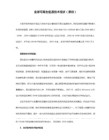
2.子菜单说明:请注意设置菜单中各项内容.如果菜单项左边有一个三角形的指示符号,表示若选择了该项子菜单,将会有一个子菜单弹出来.
3.辅助说明:当你在Setup主画面时,随着选项的移动,下面显示相应选项的主要设置内容。当你在设置各个栏位的内容时,只要按下“F1”,便可得到该栏位的设置预设值及所有可以的设置值,如BIOS缺省值或CMOS Setup缺省值。如果想离开辅助说明窗口,只须按“Esc”键即可。
建议大家将“IDE Primary Master/IDE Primary Slave/IDE Secondary Master/IDE Secondary Slave”和“Access Mode”设为“Auto”,这样就可以省去每次换硬盘时都要重新设置CMOS的麻烦。当然,如果你将“IDE Primary Master/IDE Primary Slave/IDE Secondary Master/IDE Secondary Slave”设为“None”,也可以在Windows 98、Windows 2000中解决双硬盘的盘符交错问题。
7) HP SYSTEM - F1 after the HP logo appears on the screen or F2 for older computers [166mhz or lower].
8) IBM - F1 after the IBM logo or Access IBM
各种BIOS设置详解(整理版)
BIOS系统设置程序微机部件配置情况是放在一块可读写的CMOS RAM芯片中的,它保存着系统CPU、软硬盘驱动器、显示器、键盘等部件的信息。 关机后,系统通过一块后备电池向CMOS供电以保持其中的信息。如果CMOS中关于微机的配置信息不正确,会导致系统性能降 低、零部件不能识别,并由此引发一系统的软硬件故障。在BIOS ROM芯片中装有一个程序称为"系统设置程序",就是用来 设置CMOS RAM中的参数的。这个程序一般在开机时按下一个或一组键即可进入,它提供了良好的界面供用户使用。这个设置 CMOS参数的过程,习惯上也称为"BIOS设置"。新购的微机或新增了部件的系统,都需进行BIOS设置。
